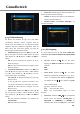Operation Manual
Grundbetrieb
35
8.1.4 Kanäle blind scannen
Diese Funktion ist wie Kanäle-Scan, aber es erfordert kein
manuelles Hinzufügen von TP in der Transponder Liste.
Zuerst fügt das Gerät automatisch die Transponder
hinzu, dann wird es die Kanäle scannen, die zu den
Transpondern gehören.
1. Öffnen Sie die Liste der Satelliten.
2. Drücken Sie [ , ], um einen Satelliten
auszuwählen.
3. Drücken Sie die [rote]-Taste.
4. Drücken Sie ]-Tasten, um ON zu wählen.
5. Drücken Sie [◄, ◄]-Tasten, um einen Modus unter
Alle, FTA, alle TV, FTA_TV, ALL_RADIO und
FTA_RADIO zu wählen.
All: um alle Arten von Kanälen zu scannen.
FTA: um freie Kanäle zu scannen.
ALL_TV: um alle TV-Kanäle zu scannen
FTA_TV: um freie TV-Kanäle zu scannen
ALL_RADIO: um alle Radio-Kanäle zu scannen
FTA_ RADIO: um freie Radio-Kanäle zu
scannen
6. Drücken Sie ], um Net zwischen NIT ON und
NIT OFF auszuwählen.
NIT ON: Um die neueste Transponder
Informationen zu erhalten.
7. Drücken Sie die ]-Tasten, um die Polarisation
unter Auto, H und V zu wählen.
Auto: um die Kanäle mit Polarisation H und V
zu scannen
H: um die Kanäle mit Polarisation H zu scannen
V: um die Kanäle mit Polarisation V zu scannen
8. Drücken Sie [OK]-Taste um zu scannen.
8.1.5 Einstellung des Transponders
Die verfügbaren Transponder für jeden Satelliten werden
automatisch aufgelistet. Sie können auch die Transponder
Einstellungsoptionen direkt bearbeiten.
1. Drücken Sie die [gelbe]-Taste, um in die Transponder
Liste zu gelangen.
2. Drücken Sie [grüne]-Taste, um einen neuen
Transponder hinzuzufügen.
Freq: Geben Sie die Frequenz des Transponders
ein.
H/V: Wählen Sie der Polarisation des
Transponders mit H oder V.
Sym: Geben Sie die Symbolrate des
Transponders ein.
FEC: Wählen Sie den FEC des Transponders.
Jedes Mal wenn Sie die [◄, ◄]-Tasten drücken,